아이폰 백업 어떻게 해야 하는지 아직도 아이튠즈로 백업하고 계신 여러분들을 위해
손쉽고 간단하게 아이폰 백업과 복원하는 방법을 알려드리려고 합니다.
이 방법은 아이폰 → 아이폰 으로 정보를 이동하는 방법입니다.
아이폰끼리만 된다는 소리죠 ㅎㅎ
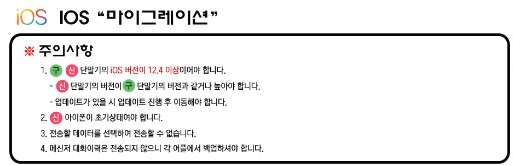
자 그럼 시작하기전에 몇 가지 주의사항을 미리 안내해드릴게요!
1. 기존 아이폰과 새아이폰의 IOS 버전이 12.4 이상이 어야만 합니다.
- 새 아이폰의 버전이 기존의 아이폰보다 버전이 높거나 같아야 합니다.
- 업데이트가 있을 경우는 꼭 업데이트를 한 후 진행해야 합니다.
2. 새로운 아이폰이 초기 상태여야 합니다! (초기 상태가 아닐 경우 재설정해주세요~)
3. 전송할 데이터를 선택하며 전송할 수 없으니 정리할 건 미리 정리해주세요
4. 메신저 어플의 대화 내용 또는 이력은 전송되지 않으니 따로 백업 한번 해주세요!
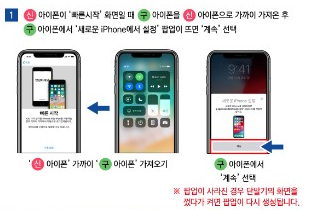
첫 번째!
→ 새 아이폰의 국가와 언어 설정을 마치시면 빠른 시작이라는 화면이 나옵니다!
그렇다면 기존 핸드폰을 새 아이폰 옆에 가지런히 둡니다!
그림처럼 기존 핸드폰에는 팝업창이 하나 뜨는데요 ~ 이때 '계속'을 선택해주시면 됩니다
※ 이때 블루투스, 와이파이 다 켜져있어야 합니다.

두 번째!
→ 위의 그림과 같이 기존 핸드폰에는 큐알코드 인식하는 거처럼 카메라 같은 동그란 영역이 뜹니다
새로운 아이폰에는 파란점들이 모여있는 동그라미가 보여요
기존 아이폰을 들고 새로운 아이폰에
저 파란 동그라미가 원에 들어오게끔 인식시켜주시면 됩니다!
그럼 연결 완료!
※기존 핸드폰이 카메라가 고장이 났다 인식이 안된다 할 경우 '직접 인증'으로 인증해주시면 되니 걱정 ㄴㄴㄴ

세 번째!
→ 새로운 아이폰에서 암호 설정, 이용 동의, Siri설정 등 '초기 설정' 및 약관 동의를 차례대로 다 해주시면 됩니다
그 후 'iPhone에서 데이터 전송'이라는 화면이 나오면 '계속' 선택해주시면 됩니다.
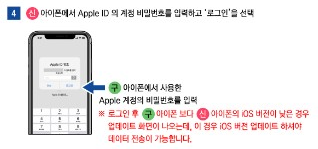
네 번째!
→ 새로운 아이폰에서 Apple ID의 계정 비밀번호를 입력해주시면 됩니다
※ 로그인 후 기존 아이폰보다 새로운 아이폰의 iOS 버전이 낮은 경우에는 업데이트 화면이 나옵니다.
당황하지 말고 이경우에는 iOS 버전 업데이트를 해야만 데이터 전송이 가능하니 업데이트 필수!
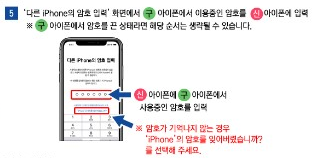
다섯 번째!
→ '다른 iPhone의 암호 입력' 이 부분에서 헤매시는 분들 많이 봤는데요~
이 암호는 기존 아이폰에서 썼던 잠금화면 풀 때 그 암호입니다! 그 암호 입력해주세요!
※ 기존 아이폰에서 암호를 끈 상태라면 해당 순서는 생략될 수 있고,
암호가 기억나지 않는 경우는 'iPhone의 암호를 잊어버렸습니까?'를 선택하여 암호 재설정 또는 찾으시면 됩니다
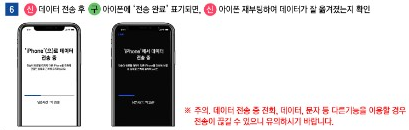
마지막!!!!
→ 새로운 아이폰에서 전송 후에 기존 아이폰에서 '전송 완료' 화면이 뜨고 새로운 아이폰이 재부팅되면
나머지 설정 잡아주시면 완료가 됩니다.
※ 주의할 점!
데이터 전송 중에 전화, 데이터 사용, 문자 등 다른 기능을 이용할 경우
전송이 끊길 수 있으니 꼭 유의하세요.
하나부터 열까지 기기 겉모습만 바뀌고
어플서랍 위치, 어플, 설정 등 고대로 옮겨가니 완전 꿀이죠!?
요즘은 시대가 너무 좋아져서 손발이 편해요 아주~~~
이상 아이폰 백업 손쉽게 옮기기 마이그레이션 하는 방법이었습니다!
유익한 정보가 되시길 바라며 이만 물러가겠습니다!
'휴대폰리뷰' 카테고리의 다른 글
| 갤럭시S21스펙,색상 유출 정리해보았어요 (0) | 2020.11.13 |
|---|---|
| 아이폰12프로맥스출시일 나왔네요~ 알고가세요~ (0) | 2020.11.12 |
| 구글 어시스턴트 끄는 법 보고 따라하기만 하면 완료! (0) | 2020.11.07 |
| 핸드폰침수, 핸드폰 물에 빠졌을때 빠른 대처방법! (0) | 2020.11.06 |
| 갤럭시 리셋 하는 방법(갤럭시공장초기화) (0) | 2020.11.05 |